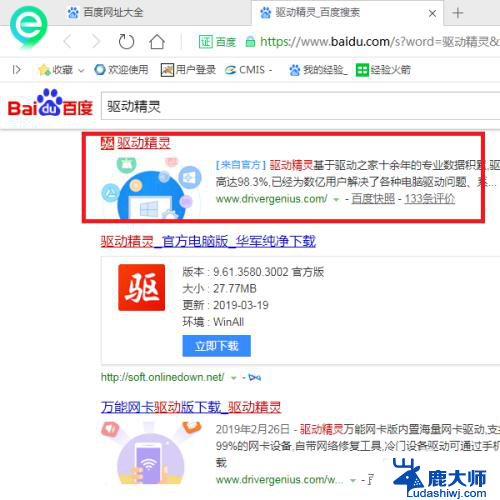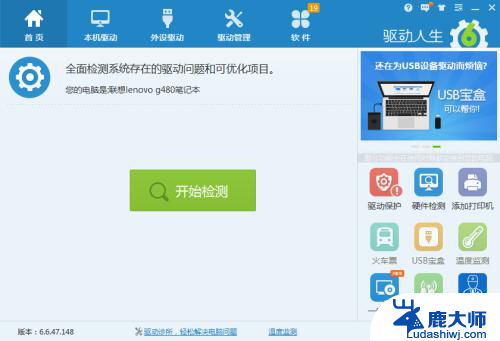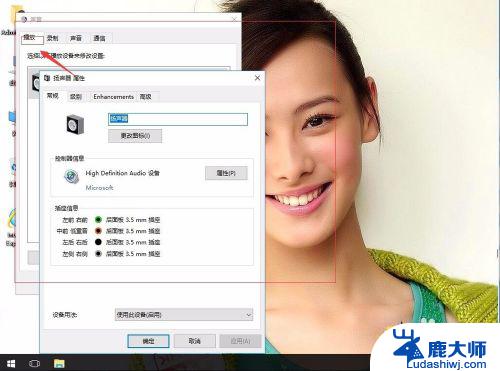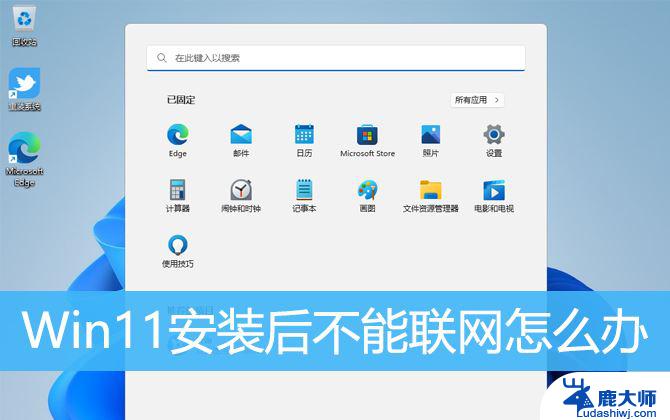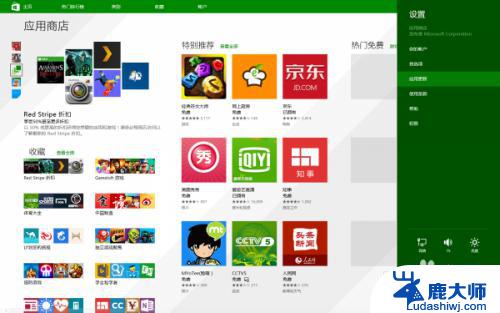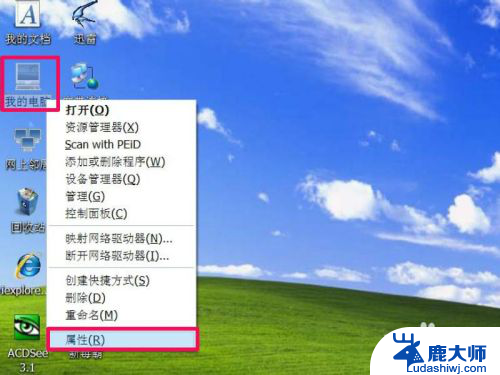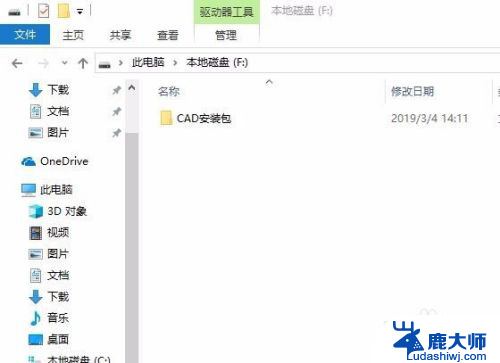win7安装后无法连接网络 win7系统无法连接网络的解决方法
更新时间:2023-09-06 13:37:00作者:xtliu
win7安装后无法连接网络,当我们安装完Win7系统后,有时会遇到无法连接网络的问题,这确实是一个令人沮丧的情况,因为我们无法享受到互联网带来的便利和乐趣。不必担心因为有一些简单而有效的解决方法可以帮助我们解决这个问题。在本文中我们将探讨一些解决Win7系统无法连接网络的方法,帮助我们重新获得网络连接,并畅享网络世界的方便。
步骤如下:
1.有时候,我们的win7系统安装完毕后。电脑桌面的右下角会出现未连接到网络。打开宽带连接也无法使用。
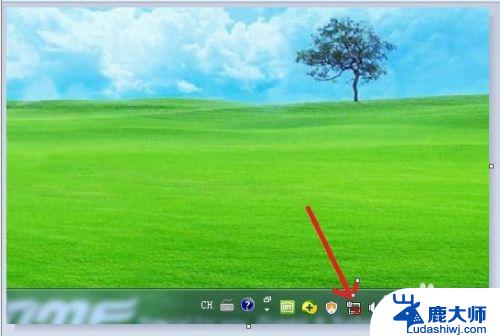
2.右键点击解决疑难杂症,出现未安装网络适配器驱动程序的提示。
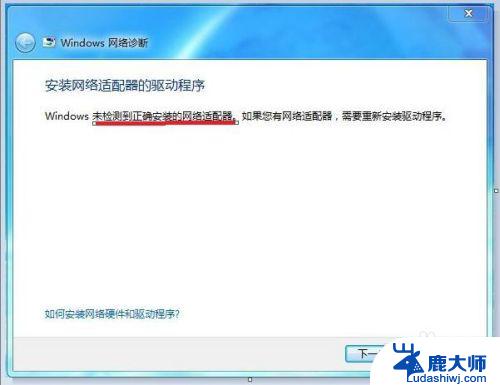
3.这时候就要打开控制面板,选择进入设备管理器。
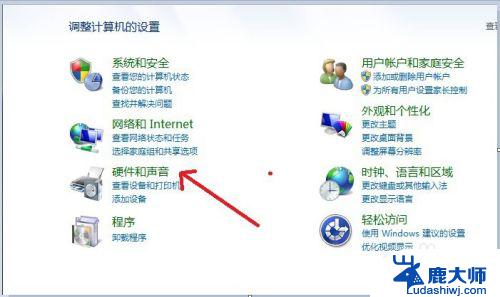
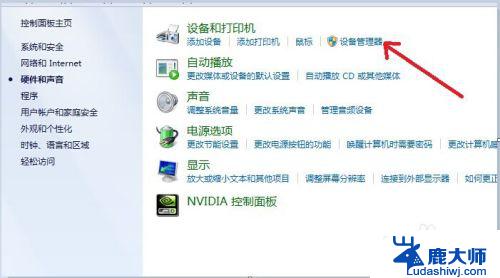
4.进入设备管理器后,会发现一个黄色的感叹号。然后鼠标右键点击选择浏览计算机更新驱动程序。
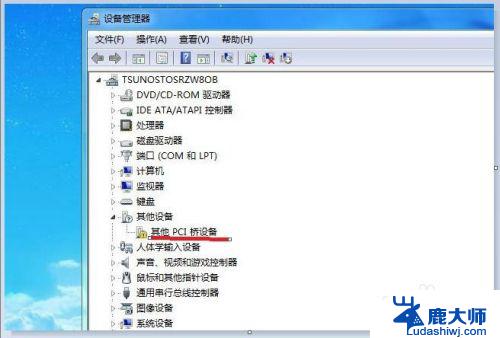
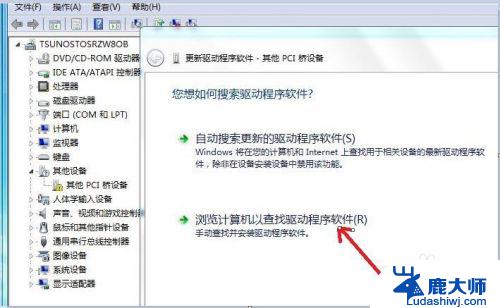
5.然后在整个刚刚安装完系统的C盘里查找,要去掉后面的路径,选择整个C/盘。
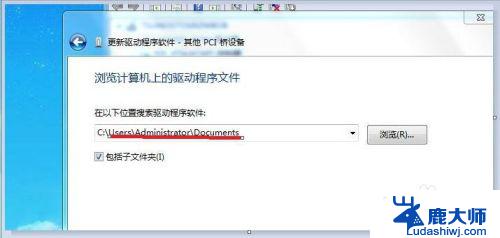
6.选择包括子文件夹,然后点击“下一步”。
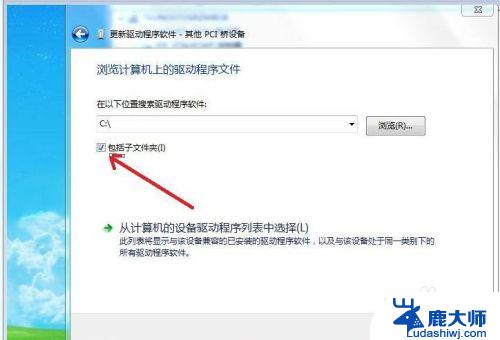
7.查找到网络适配器的驱动程序之后就会自动安装。
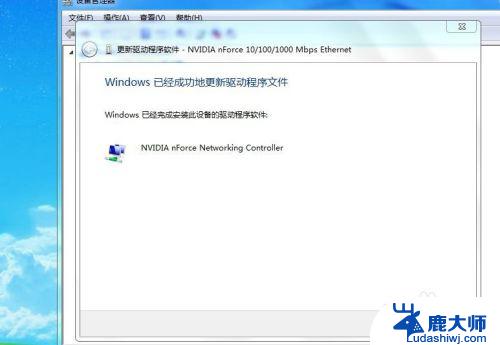
8.此时网络自动连接完毕,开始使用你的电脑吧。
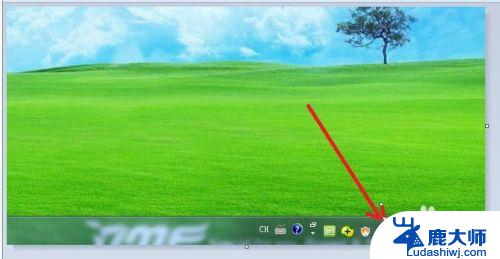
以上是解决Win7安装后无法连接网络的全部内容,希望这些步骤能够对需要的用户有所帮助。